Minecraft est un jeu vidéo sandbox sorti en 2011 voir Mojang. Le jeu est l'un des jeux en ligne les plus joués et a une base de 91 des millions de joueurs se connectant au jeu chaque mois. Le jeu utilise 1 Go de RAM par défaut et le lanceur le désactive pour en utiliser plus. Il n'y a pas de décalage dans le jeu à cause de la RAM, mais si les utilisateurs ont installé des textures et des mods personnalisés, le jeu traîne et les utilisateurs font face à une déchirure sur l'écran.
 Couverture Minecraft
Couverture Minecraft
Dans cet article, vous guidera sur la façon d'augmenter l'allocation de RAM à Minecraft et de supprimer la barrière de 1 Go définie par les paramètres de jeu par défaut. Il est recommandé d'essayer d'appliquer les directives dans le bon ordre et de ne sauter aucune étape pour éviter les conflits.
Comment allouer plus de RAM à Minecraft?
Il est recommandé de mettre à jour Minecraft Launcher vers la dernière version avant d'essayer de mettre en œuvre ce guide et de télécharger également la dernière version de Java à partir d'ici et de l'installer.. Pour augmenter la RAM allouée à Minecraft:
-
Premier, nous devrons identifier la quantité de RAM qui peut être allouée au jeu en toute sécurité.
-
Cliquez dans la barre de recherche de la barre d'outils Windows et tapez »Informations système«.
-
Sélectionnez l'icône »Informations système» dans la liste et ouvrez-la.
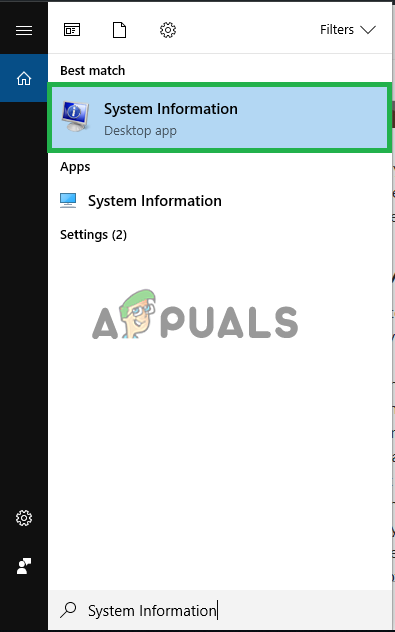 Scribe “Informations système” dans la barre de recherche et sélectionnez la première icône
Scribe “Informations système” dans la barre de recherche et sélectionnez la première icône -
Faites défiler jusqu'à l'élément »Mémoire physique disponible» et voyez combien de RAM est disponible.
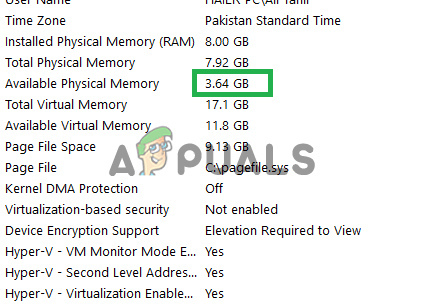 Faites défiler jusqu'à l'en-tête “Mémoire physique disponible” et identifier la quantité de RAM disponible
Faites défiler jusqu'à l'en-tête “Mémoire physique disponible” et identifier la quantité de RAM disponible -
Ouvrez maintenant le lanceur Minecraft et cliquez sur le bouton »Options de démarrage».
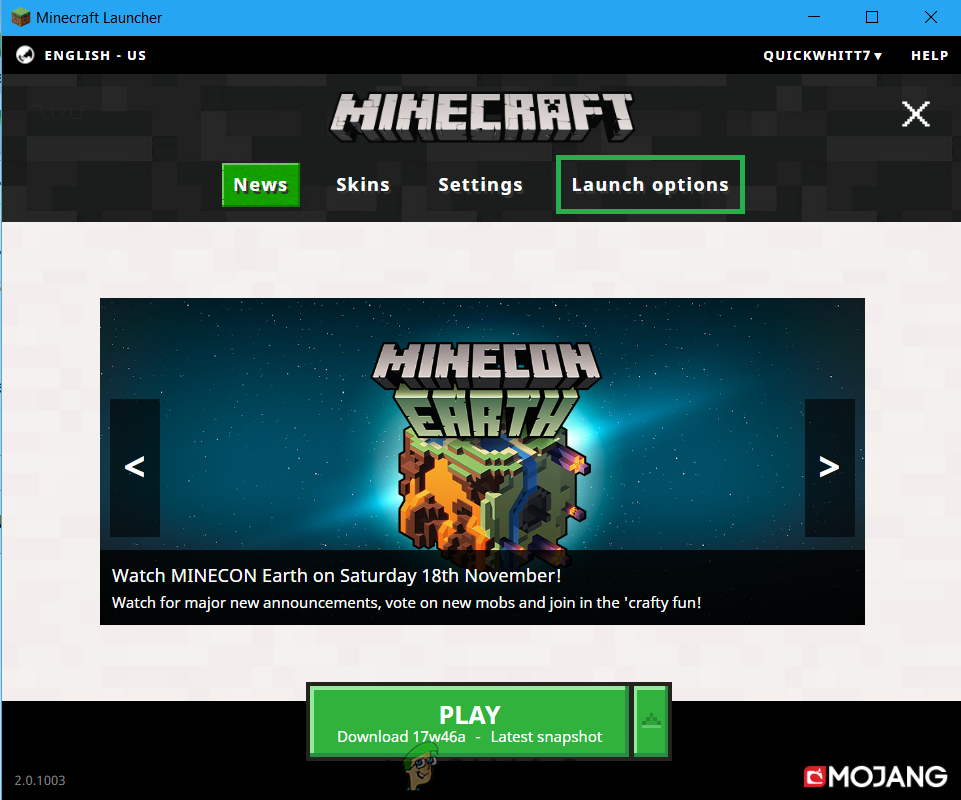 Ouvrez le lanceur Minecraft et sélectionnez Options de lancement
Ouvrez le lanceur Minecraft et sélectionnez Options de lancement -
Options de lancement à l'intérieur, assurez-vous que le bouton »Paramètres avancés» est activé.
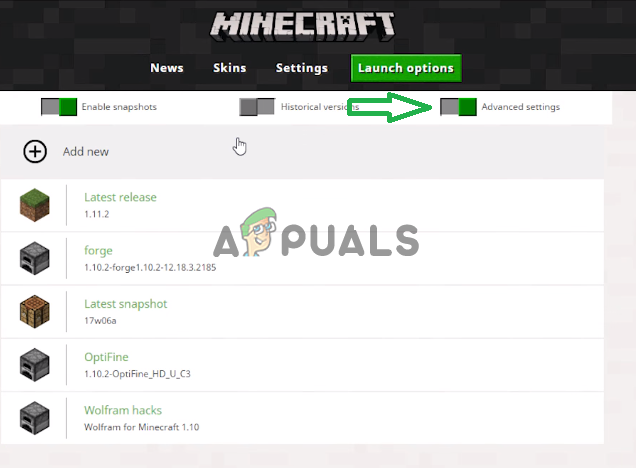 Assurez-vous que le bouton “Paramètres avancés” est activé.
Assurez-vous que le bouton “Paramètres avancés” est activé. -
Cliquez sur le profil que vous utilisez avec le jeu.
-
Activez le bouton »JVM Arguments» dans la liste et remplacez »- Xmx1G »avec» Xmx (la quantité de RAM que vous souhaitez allouer en gigaoctets) G"
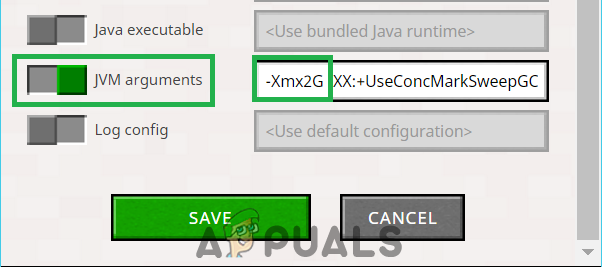 Remplacement de cette partie de l'Argument par la commande « -Xmx4G » ou celle correspondant à la RAM disponible
Remplacement de cette partie de l'Argument par la commande « -Xmx4G » ou celle correspondant à la RAM disponibleNoter: Un bon nombre à allouer serait la moitié de la mémoire disponible. Par exemple, si votre ordinateur a 8 Go de mémoire physique disponible, il est recommandé de mettre “-Xmx4G” au lieu de “-Xmx1G”.
-
Cliquez sur »Enregistrer» et quittez le lanceur.
-
Lancez le jeu et vérifiez si la mémoire physique allouée au jeu a changé.
Noter: Une fois qu'un monde de jeu est chargé, peut appuyer “F3” pour afficher l'utilisation des ressources Minecraft à l'écran.
Article similaire:
- ▷ Quelle est la demande d'enregistrement d'un dispositif de tuner TV numérique et doit être supprimée?
- Haut 10 Lecteurs IPTV pour Windows [2020]
- ⭐ Comment obtenir des comptes Fortnite gratuits avec Skins?
- Comment corriger le code d'erreur “WS-37403-7” et PlayStation 4?
- Le 5 meilleurs navigateurs pour Windows XP
- Comment désactiver Adobe AcroTray.exe au démarrage






